फ़ाइल एक्सप्लोरर को अपने पीसी पर वापस लाने के लिए अपनी सेटिंग्स बदलें
- फ़ाइल एक्सप्लोरर ने विंडोज एक्सप्लोरर को विंडोज के पिछले संस्करणों से बदल दिया, और कभी-कभी यह दिखाई नहीं देता है।
- यदि आप फाइल एक्सप्लोरर को वापस पाना चाहते हैं तो अपनी टास्कबार सेटिंग्स को एडजस्ट करें।
- शॉर्टकट को मैन्युअल रूप से बनाना भी इस समस्या को आसानी से ठीक करने का एक शानदार तरीका है।

एक्सडाउनलोड फ़ाइल पर क्लिक करके स्थापित करें
यह सॉफ़्टवेयर सामान्य कंप्यूटर त्रुटियों की मरम्मत करेगा, फ़ाइल हानि, मैलवेयर, हार्डवेयर विफलता से आपकी रक्षा करेगा और अधिकतम प्रदर्शन के लिए आपके पीसी को अनुकूलित करेगा। पीसी की समस्याओं को ठीक करें और अब 3 आसान चरणों में वायरस हटाएं:
- रेस्टोरो पीसी रिपेयर टूल डाउनलोड करें जो पेटेंटेड टेक्नोलॉजीज के साथ आता है (पेटेंट उपलब्ध है यहाँ).
- क्लिक स्कैन शुरू करें विंडोज की उन समस्याओं को खोजने के लिए जो पीसी की समस्याओं का कारण बन सकती हैं।
- क्लिक सभी की मरम्मत आपके कंप्यूटर की सुरक्षा और प्रदर्शन को प्रभावित करने वाली समस्याओं को ठीक करने के लिए।
- रेस्टोरो द्वारा डाउनलोड किया गया है 0 इस महीने के पाठक।
विंडोज 10 में, फाइल एक्सप्लोरर आइकन टास्कबार में डिफ़ॉल्ट रूप से उपलब्ध है। स्टार्ट मेन्यू से फाइल एक्सप्लोरर आइकन गायब है यह एक ऐसा मुद्दा है जिसका सामना आप कहीं से भी कर सकते हैं, हालाँकि।
कुछ विंडोज 10 उपयोगकर्ताओं ने रिपोर्ट किया है कि फाइल एक्सप्लोरर स्टार्ट मेन्यू से गायब है। यह एकमात्र मुद्दा नहीं है जैसा कि कई लोगों ने बताया है फ़ाइल एक्सप्लोरर धीमा है उनके पीसी पर।
अगर विंडोज 10 स्टार्ट मेन्यू में फाइल एक्सप्लोरर आइकन गायब है तो मैं क्या कर सकता हूं?
1. सेटिंग्स ऐप सत्यापित करें
- पर क्लिक करें प्रारंभ करें बटन और फिर पर क्लिक करें सेटिंग्स आइकन में उपलब्ध है शुरू मेन्यू। वैकल्पिक रूप से, आप बस दबा सकते हैं खिड़कियाँ + मैं कीबोर्ड शॉर्टकट, जल्दी से लॉन्च करने के लिए समायोजन अनुप्रयोग।

- पर क्लिक करें निजीकरणऔर तब शुरू. बाएँ फलक पर, नीचे की ओर स्क्रॉल करें और उस लिंक पर क्लिक करें, जो पढ़ता है चुनें कि कौन से फ़ोल्डर स्टार्ट पर दिखाई दें।
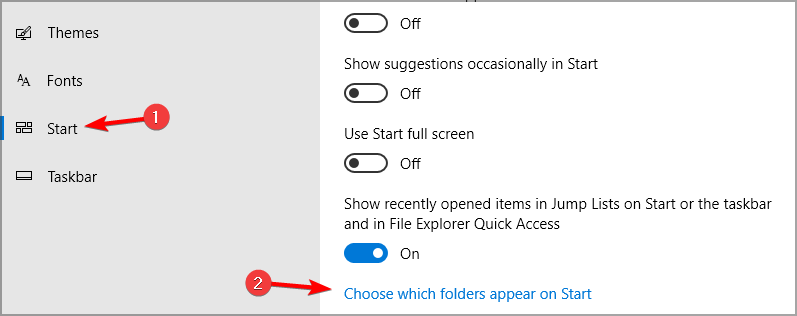
- अब सत्यापित करें कि फाइल ढूँढने वाला विकल्प है पर. यदि यह अक्षम है, तो टॉगल को घुमाकर इसे सक्षम करें, और फ़ाइल एक्सप्लोरर निश्चित रूप से इसमें दिखाई देगा शुरू मेन्यू।
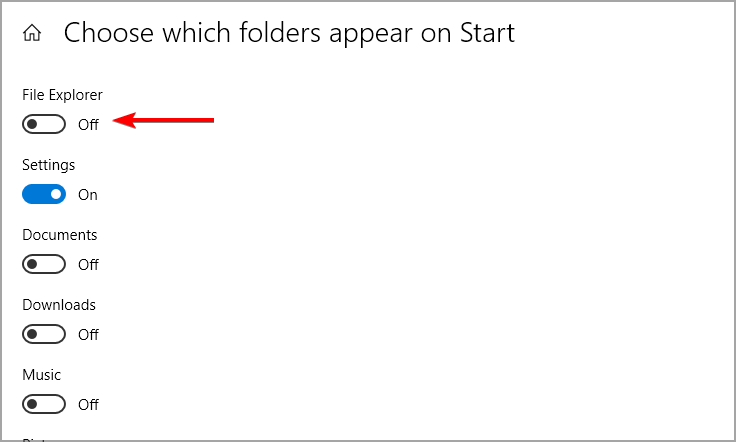
लेकिन किसी कारण से, यदि आप फ़ाइल एक्सप्लोरर के लिए सेटिंग नहीं बदल सकते हैं या यदि टॉगल ग्रे हो गया है, तो अगला समाधान देखें।
2. प्रारंभ मेनू में मैन्युअल रूप से फ़ाइल एक्सप्लोरर जोड़ें
- अपना राइट-क्लिक करें डेस्कटॉप, अगला चुनें नया, और तब छोटा रास्ता.

- प्रकार एक्सप्लोरर.exe और स्क्रीन पर दिए गए निर्देशों का पालन करें।

- प्रेस खिड़कियाँ + आर कीबोर्ड शॉर्टकट और उसमें निम्न पथ टाइप करें और दबाएं ठीक.
सी:\ProgramData\Microsoft\Windows\प्रारंभ मेनू\Programs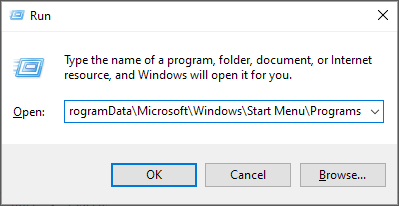
- नव ले जाएँ एक्सप्लोरर.exe के लिए शॉर्टकट कार्यक्रमों निर्देशिका।
- पर क्लिक करें जारी रखना आगे बढ़ने के लिए।
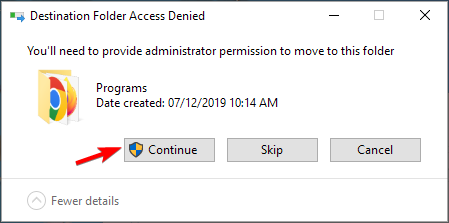
3. फ़ाइल एक्सप्लोरर गुण बदलें
- रन डायलॉग बॉक्स को दबाकर लॉन्च करें खिड़कियाँ + आर कुंजीपटल संक्षिप्त रीति।
- चलाएँ संवाद बॉक्स में निम्न टाइप करें:
सी:\ProgramData\Microsoft\Windows\Programs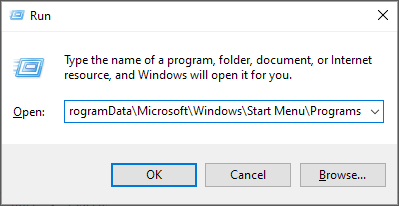
- फ़ोल्डर में, फ़ोल्डर के खाली क्षेत्र पर राइट-क्लिक करें और संदर्भ मेनू से चयन करें गुण.
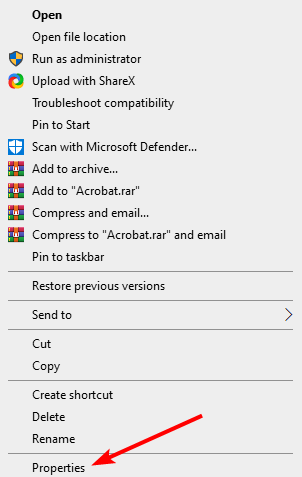
- पर स्विच करें पिछला संस्करण टैब।
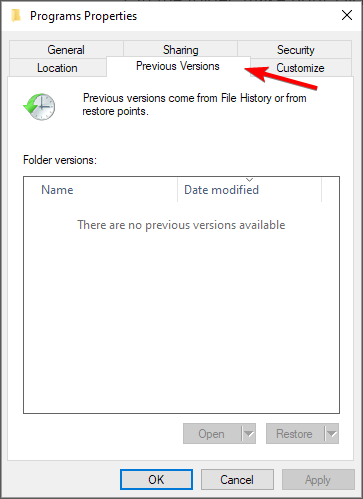
- पहले के डेटा को चुनें, और फिर रिस्टोर बटन पर क्लिक करें।
- विंडोज बैकअप त्रुटि कोड 0x8078011e के साथ विफल [फिक्स]
- 0xc1900401: यह त्रुटि क्या है और इसे कैसे ठीक करें
- Portcls.sys BSOD: इसे तुरंत ठीक करने के 3 तरीके
- 0x800700df त्रुटि: फ़ाइल का आकार सीमा से अधिक है [फिक्स]
अब ऐसा करने पर फाइल एक्सप्लोरर शॉर्टकट स्टार्ट मेन्यू प्लेसेज फोल्डर में दिखने लगेगा। यदि यह फ़ोल्डर में दिखाई देता है, तो आप सेटिंग एप में फाइल एक्सप्लोरर टॉगल को सक्षम कर सकते हैं।
विंडोज 10 में स्टार्ट मेन्यू से मेरे आइकन क्यों गायब हैं?
जब आपके पास विंडोज 10 में स्टार्ट मेन्यू से आइकन गायब होते हैं, तो यह आमतौर पर होता है भ्रष्ट सिस्टम फ़ाइलें दोष देना। या यह एक मामूली बग हो सकता है एक्सप्लोरर.exe प्रक्रिया, पुनरारंभ करना, जो चीजों को ऊपर और चलाना चाहिए।
इसके अलावा, सुनिश्चित करें कि आपने अनजाने में गायब होने वाले आइकन को नहीं हटाया है। यदि हां, तो आप हमेशा मैन्युअल रूप से कर सकते हैं प्रोग्राम को स्टार्ट मेन्यू में पिन करें.
बस इतना ही! हमें विश्वास है कि यह विधि विंडोज 10 स्टार्ट मेन्यू में फाइल एक्सप्लोरर आइकन मिसिंग को हल कर देगी।
यदि आपको अधिक समस्याएँ हैं, तो हमारे यहाँ जाएँ फ़ाइल एक्सप्लोरर मुद्दे अधिक समाधान के लिए गाइड।
क्यों न इन तरीकों को आजमाया जाए और हमें बताएं कि आपने लापता फाइल एक्सप्लोरर बग को हल करने के लिए किसका इस्तेमाल किया?
अभी भी समस्या है? उन्हें इस टूल से ठीक करें:
प्रायोजित
यदि ऊपर दी गई सलाहों से आपकी समस्या का समाधान नहीं हुआ है, तो आपके पीसी में विंडोज़ की गंभीर समस्याएँ आ सकती हैं। हम अनुशंसा करते हैं इस पीसी मरम्मत उपकरण को डाउनलोड करना (TrustPilot.com पर बढ़िया रेटेड) उन्हें आसानी से संबोधित करने के लिए। स्थापना के बाद, बस क्लिक करें स्कैन शुरू करें बटन और फिर दबाएं सभी की मरम्मत।


